Anuncios Google
Gacheto Central
v1.0
 Gacheto Central es una aplicación muy interesante. Se trata de un pequeño programa donde podremos activar y desactivar los distintos gadgets que incorpora. De momento, viene con 1 solo gadget, CPU Fire, el cual nos avisará con una Llama cuando nuestra CPU esté en pleno rendimiento. Su autor, XWolf, promete ir incorporando pequeñas utilidades a esta centrar.
Gacheto Central es una aplicación muy interesante. Se trata de un pequeño programa donde podremos activar y desactivar los distintos gadgets que incorpora. De momento, viene con 1 solo gadget, CPU Fire, el cual nos avisará con una Llama cuando nuestra CPU esté en pleno rendimiento. Su autor, XWolf, promete ir incorporando pequeñas utilidades a esta centrar.
Instalación:
Descomprimimos la carpeta Gacheto Central en nuestro disco duro (es indiferente la ubicación). Dentro de ella, encontraremos un archivo llamado xGachet.exe. Lo ejecutamos y listo, ya está funcionando. Recomendamos, crear un acceso directo de este archivo (xGachet.exe) en la ruta C:\Documents and Settings\All Users\Menú Inicio\Programas\Inicio. De esta forma, el programa se iniciará automáticamente al iniciarse windows.
Una vez instalado, nos aparecerá al lado del reloj (en la barra de inicio) un sombrerito, hacemos doble clic sobre él y entraremos en la Gacheto Central. Aquí, podremos activar y desactivar los distintos gadgets. Seguidamente, vemos una lista de los gadges que incorpora (esperando nuevas versiones e incorporaciones):
- CPU Fire: Nos advertirá con una llama cuando la CPU esté en "sobreesfuerzo". Para comprovar que funciona, desplazad rápidamente una ventana por la pantalla, veréis como la llama se enciende (Solo en XP, en Windows vista la CPU no actua en el desplazamiento de ventanas).
Descargar Gacheto Central v1.0 ![]()
![]() (Sólo Usuarios Registrados)
(Sólo Usuarios Registrados)
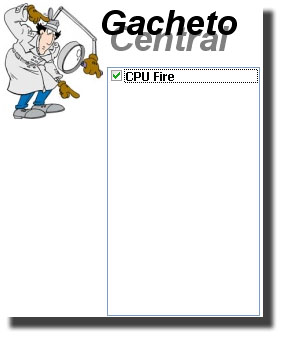
CPU Fire:
Por defecto, nos avisará con una llama en la esquina inferior derecha de la pantalla, cuando nuestra CPU esté trabajando a un nivel superior del 85%. Este porcentaje,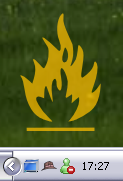 lo podemos modificar.
lo podemos modificar.
Para ello, abrirmos con un editor de texto como el NotePad el archivo "Cpu.tys" Que se encuentra en la ruta C:\Gacheto Central\gachets\cpu (suponiendo que copiasteis la carpeta en la raíz del disco duro C), nos aparecerán las siguientes lineas:
set hot,{gt %cpu,85}
activate %hot
//if {%hot} pop "CPU calentita (" %cpu ")"
Cambiamos el 85 de la primera linea por un valor que esté entre 0 y 100, guardamos y listo.
Además, también podemos cambiar de color la llama, o directamente, hacer que aparezca otro dibujo. Para ello, deberemos modificar la imagen llamada "flame.png" que se encuentra en la misma ruta que el "Cpu.tys"
Anuncios Google
- Inicie sesión o regístrese para enviar comentarios
- 15738 lecturas

Comentarios
Muy Curioso....
jeje es muy bueno. Por cierto supongo que no consume demasiada memoria, o si?
la leche
Nunca crei que un programa de los que me hago para quitarme el aburrimiento se hiciese popular :P.
porcierto, en el script anterior, la linea
//if {%hot} pop "CPU calentita (" %cpu ")"
es un comentario, no sirve para nada, se puede borrar
el lenguaje de los scripts de los gachets se llama TinyScript y tiene una construccion simple, guiandome del ensamblador, pero anidando procesos, y actualmente esta muy reducido
Si teneis ideas sobre un nuevo gadget, ir posteandolas aqui.
Antitrust
El conocimiento Humano pertenece al mundo.
MMMM... Lo mismo pero con la
MMMM... Lo mismo pero con la ram? Temperatura de la CPU? Capacidad del disco duro? (ese ya lo tienes no? jejeje) Lo que te comenté de las notas-alarmas.... Nu se... Ya irán apareciendo ideas :P.
Saludos.